获取与处理图像素材
图像素材的获取和处理
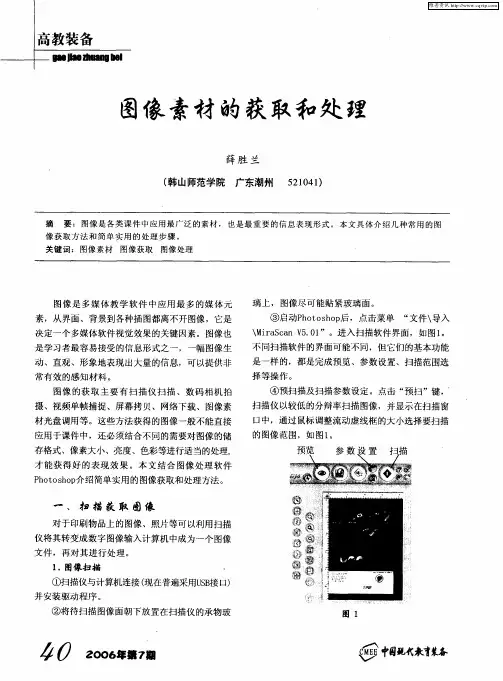
黪
t 魏
l 3
1 9
鬻
27
1
- ห้องสมุดไป่ตู้
鬻
9
_ 镳
1 3
3 4 j 10 S s 6 S 0
4 2毒
【 I
图像 越 清 晰 ,但 是 图像 文 件 占用 的 磁 盘 空 间 就越 大 ; 因 此 ,应 根 据 需要 和 原 图像 的大 小 设 置 合 适 值 , 如 果 原 图 像 较 小 , 就 用 较 高 的 分 辩 率 , 如 4 0p ;较 大的 图像 用 20p 左右 就可 以了。点击 5di 0d i
是学 习者最 容易 接受 的信息 形式之 一 ,一幅 图像 生
璃 上 ,图像 尽可 能 贴紧 玻璃 面 。
③启 动P o o h p ,点击菜 单 htso后 “ 件\ 文 导入
\ iac nV. 1 Mr Sa 5O ”。进入 扫描 软件 界面 ,如 图1 。 不 同扫 描软 件 的界面可 能不 同 ,但 它们 的基本 功 能 是一 样 的,都是 完成预 览 、参数 设置 、扫描 范围选 择等 操作 。 ④ 预扫 描及 扫描 参数 设定 。点击 “ 扫 ”键 ,’ 预 扫描 仪 以较低 的分辩率 扫描 图像 ,并显 示在扫 描窗 口中,通过 鼠标 调整流 动虚线 框 的大小选 择要扫 描 的 图像 范 围 ,如 图 1 。
“ 数 设置 ”进 入 分辨 率 设置 窗 口,如 图2 参 。其 它
罴
=
扫 描参 数如 图像 的亮 度 、对 比度 、层 次 、饱和 度一
般用 它 的默认 值 ,不 必 调整 。
◇
◇
0
图 4
② 图像 中可 用剪裁 工具切 除 多余 的部分 , 以突
多媒体课件制作中图像素材的获取路径
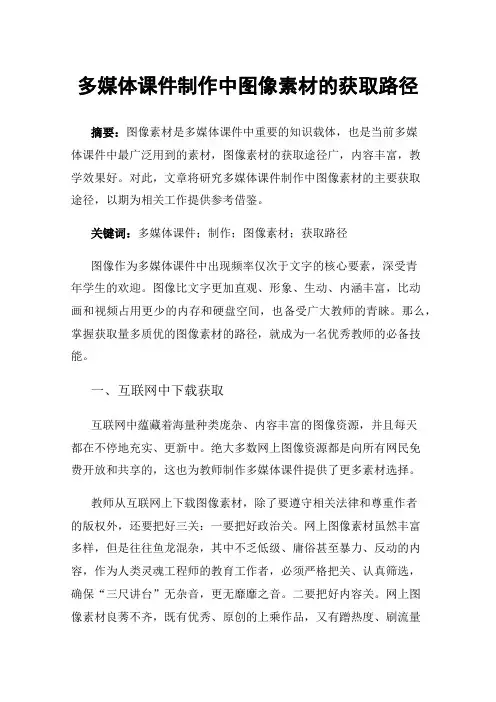
多媒体课件制作中图像素材的获取路径摘要:图像素材是多媒体课件中重要的知识载体,也是当前多媒体课件中最广泛用到的素材,图像素材的获取途径广,内容丰富,教学效果好。
对此,文章将研究多媒体课件制作中图像素材的主要获取途径,以期为相关工作提供参考借鉴。
关键词:多媒体课件;制作;图像素材;获取路径图像作为多媒体课件中出现频率仅次于文字的核心要素,深受青年学生的欢迎。
图像比文字更加直观、形象、生动、内涵丰富,比动画和视频占用更少的内存和硬盘空间,也备受广大教师的青睐。
那么,掌握获取量多质优的图像素材的路径,就成为一名优秀教师的必备技能。
一、互联网中下载获取互联网中蕴藏着海量种类庞杂、内容丰富的图像资源,并且每天都在不停地充实、更新中。
绝大多数网上图像资源都是向所有网民免费开放和共享的,这也为教师制作多媒体课件提供了更多素材选择。
教师从互联网上下载图像素材,除了要遵守相关法律和尊重作者的版权外,还要把好三关:一要把好政治关。
网上图像素材虽然丰富多样,但是往往鱼龙混杂,其中不乏低级、庸俗甚至暴力、反动的内容,作为人类灵魂工程师的教育工作者,必须严格把关、认真筛选,确保“三尺讲台”无杂音,更无靡靡之音。
二要把好内容关。
网上图像素材良莠不齐,既有优秀、原创的上乘作品,又有蹭热度、刷流量的泛泛之作,甚至还有内容有明显错误的图像,广大教师一定要仔细辨别。
三要把好质量关。
这里的“质量”指的是图像素材本身的技术指标,包括分辨率高低、尺寸大小、色彩搭配、画面构图、艺术审美等多个方面。
二、个人电脑截屏获取在电脑键盘最上面一排功能键的右边部分有一个名为“PrtSc” (是英文Print Screen的缩写)的功能键,直译就是“打印屏幕”,其具体功能就是以图像形式截取电脑屏幕上所显示的即时信息,并暂存于电脑内存中待用。
具体操作步骤如下:第一步,打开需要作为图像格式保存的文件内容;第二步,按一次电脑键盘上的“PrtSc”键;第三步,打开电脑Windows操作系统自带的“画图”工具软件,选择“编辑”→“粘贴”,再选择“文件”→“存储”,就可完成截屏内容存图。
图形图像素材的获取与处理
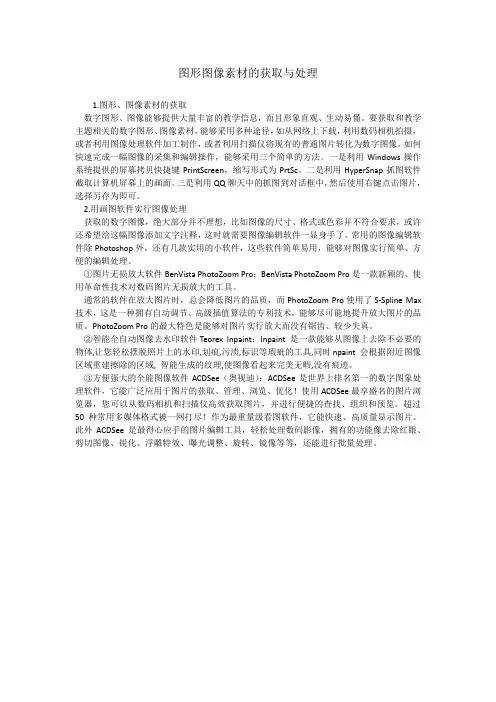
图形图像素材的获取与处理1.图形、图像素材的获取数字图形、图像能够提供大量丰富的教学信息,而且形象直观、生动易懂。
要获取和教学主题相关的数字图形、图像素材,能够采用多种途径,如从网络上下载,利用数码相机拍摄,或者利用图像处理软件加工制作,或者利用扫描仪将现有的普通图片转化为数字图像。
如何快速完成一幅图像的采集和编辑操作,能够采用三个简单的方法。
一是利用Windows操作系统提供的屏幕拷贝快捷键PrintScreen,缩写形式为PrtSc。
二是利用HyperSnap抓图软件截取计算机屏幕上的画面。
三是利用QQ聊天中的抓图到对话框中,然后使用右键点击图片,选择另存为即可。
2.用画图软件实行图像处理获取的数字图像,绝大部分并不理想,比如图像的尺寸、格式或色彩并不符合要求,或许还希望给这幅图像添加文字注释,这时就需要图像编辑软件一显身手了。
常用的图像编辑软件除Photoshop外,还有几款实用的小软件,这些软件简单易用,能够对图像实行简单、方便的编辑处理。
①图片无损放大软件BenVista PhotoZoom Pro:BenVista PhotoZoom Pro是一款新颖的、使用革命性技术对数码图片无损放大的工具。
通常的软件在放大图片时,总会降低图片的品质,而PhotoZoom Pro使用了S-Spline Max 技术,这是一种拥有自动调节、高级插值算法的专利技术,能够尽可能地提升放大图片的品质。
PhotoZoom Pro的最大特色是能够对图片实行放大而没有锯齿、较少失真。
②智能全自动图像去水印软件Teorex Inpaint:Inpaint 是一款能够从图像上去除不必要的物体,让您轻松摆脱照片上的水印,划痕,污渍,标识等瑕疵的工具,同时npaint 会根据附近图像区域重建擦除的区域, 智能生成的纹理,使图像看起来完美无暇,没有痕迹。
③方便强大的全能图像软件ACDSee(奥视迪):ACDSee是世界上排名第一的数字图象处理软件,它能广泛应用于图片的获取、管理、浏览、优化!使用ACDSee最享盛名的图片浏览器,您可以从数码相机和扫描仪高效获取图片,并进行便捷的查找、组织和预览。
【信息科技】三年级下册第二单元第7课《处理图像素材》教案
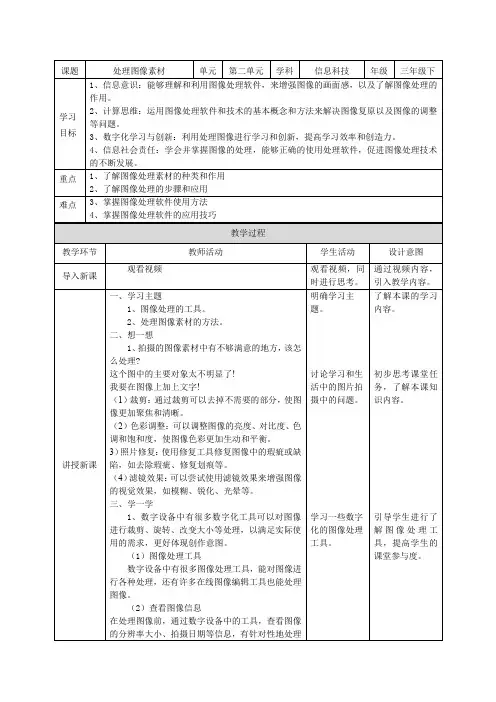
一款流行的手机修图软件,提供多种滤镜和工具,可以模拟胶片的色彩和质感。
Snapseed
一款功能齐全的手机修图软件,可以进行裁剪、旋转、调色、调光、去噪、锐化等操作,还有多种特效和滤镜。
4、数字图像处理和模拟图像处理:
数字图像处理
模拟图像处理
数字图像处理系统由采集、显示、存储、通信、图像处理与分析五个模块组成。
1、根据数字作品主题,拍摄、收集图像素材,对图像素材进行处理后上传网盘。
明确学习主题。
讨论学习和生活中的图片拍摄中的问题。
学习一些数字化的图像处理工具。
动手完成实践作业。
学习相关小知识内容。
完成思考并讨论图像处理软件有哪些作用。
动手练习数字作品的完成以及图像的处理。
了解本课的学习内容。
初步思考课堂任务,了解本课知识内容。
空间坐标和亮度都是连续变化,数字图像是一种空间坐标和灰度均不连续,用离散数字表示的图像。
六、说一说
1、图像处理软件有哪些作用呢?
1)图像编辑:可以对照片进行修饰,使照片更加美观。
(2)图像合成:可以将多张照片合成一张,创造出新的视觉效果。
(3)图像修复:可以修复老照片或损坏的照片,恢复其原貌。
七、练一练
处理图像素材
1、了解图像处理素材的种类和作用
2、了解图像处理的步骤和应用
3、掌握图像处理软件使用方法
4、掌握图像处理软件的应用技巧
总结回顾
对本节课内容进行总结概括。
课后作业
1、请用一款图像处理软件来美化你的图片吧!
布置作业
拓展学生的学习能力
板书
观看板书
强调教学重点内容
(2)查看图像信息
在处理图像前,通过数字设备中的工具,查看图像的分辨率大小、拍摄日期等信息,有针对性地处理图像,还能帮助改进拍摄技巧。
第3章 课件素材的获取与处理
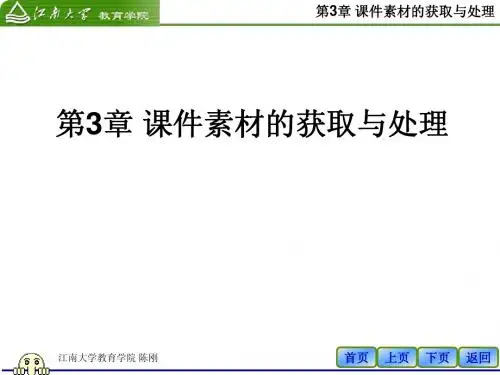
江南大学教育学院 陈刚
首页
上页
下页
返回
第3章 课件素材的获取与处理
三、文字编辑软件 Word,WPS,写字板等 四、非文本文字的处理
插入艺术字 使用Photoshop、RealDraw 等图像软件 处理文字 使用Cool3D等软件处理动画文字
江南大学教育学院 陈刚
江南大学教育学院 陈刚
首页
上页
下页
返回
第3章 课件素材的获取与处理
1.声音的类型
数字音频文件:是对连续的声波进行定期的测量 (录制),将测量结果用二进制代码进行记录, 这样记载的声音称为数字音频。从播放形式上, 声音文件还可以分为“音频流”和“非音频流” 两种,前者能够一边下载一边收听,比如 “.WMA”、“.RM”等,后者则不能。 音乐指令文件:记录的不是声波本身的数据,而 是乐器、音色、音符和音节等音乐元素,即数字 化乐器。这类文件一般由音乐创作软件制作而成, 它实质上是一种音乐演奏的命令,不包括具体的 声音数据,故文件比数字音频文件小得多。
江南大学教育学院 陈刚
首页
上页
下页
返回
第3章 课件素材的获取与处理
三、图像的处理
修复图像 在拍摄图像、扫描图像和冲印照片的过程中, 可能会在图像上留下污渍或多余的标注文字。 渲染效果 选择Photoshop CS2中的“渲染”命令,可以 在图像中产生各种渲染效果,例如云彩、分层 云彩和镜头光晕等。 光照效果
江南大学教育学院 陈刚
首页
上页
下页
返回
第3章 课件素材的获取与处理
放大5倍后的图像 (R,G,B) R:一个字节 一个点三个字节
江南大学教育学院 陈刚
获得图片、声音、视频素材有哪些方法或途径
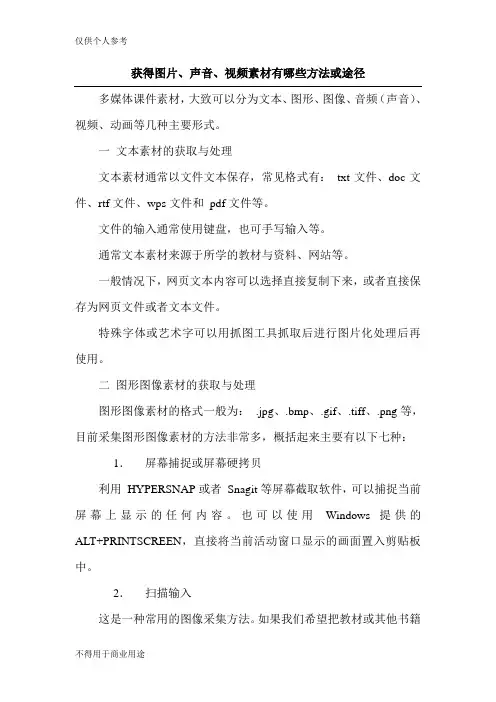
获得图片、声音、视频素材有哪些方法或途径多媒体课件素材,大致可以分为文本、图形、图像、音频(声音)、视频、动画等几种主要形式。
一文本素材的获取与处理文本素材通常以文件文本保存,常见格式有:txt文件、doc文件、rtf文件、wps文件和pdf文件等。
文件的输入通常使用键盘,也可手写输入等。
通常文本素材来源于所学的教材与资料、网站等。
一般情况下,网页文本内容可以选择直接复制下来,或者直接保存为网页文件或者文本文件。
特殊字体或艺术字可以用抓图工具抓取后进行图片化处理后再使用。
二图形图像素材的获取与处理图形图像素材的格式一般为:.jpg、.bmp、.gif、.tiff、.png等,目前采集图形图像素材的方法非常多,概括起来主要有以下七种:1.屏幕捕捉或屏幕硬拷贝利用HYPERSNAP或者Snagit等屏幕截取软件,可以捕捉当前屏幕上显示的任何内容。
也可以使用Windows提供的ALT+PRINTSCREEN,直接将当前活动窗口显示的画面置入剪贴板中。
2.扫描输入这是一种常用的图像采集方法。
如果我们希望把教材或其他书籍中的一些插图放在多媒体课件中,可以通过彩色扫描仪将图扫描转换成计算机数字图像文件,对这些图像文件,还要使用Photoshop进行一些诸如颜色、亮度、对比度、清晰度、幅面大小等方面的调整,以弥补扫描时留下的缺陷。
3.使用数码相机随着数码照相机的不断发展,数字摄影是近年来广泛使用的一种图像采集手段,数字照相机拍摄下来的图像是数字图像,它被保存到照相机的内存储器芯片中,然后通过计算机的通讯接口将数据传送到多媒体计算机上,再在计算机中使用Photoshop、isee等软件进行处理之后应用到我们制作的多媒体软件。
使用这种方法可以方便、快速地制作出实际物体例如旅游景点、实验仪器器具、人物等的数字图像,然后插入到多媒体课件中。
4.视频帧捕捉利用超级解霸、金山影霸等视频播放软件,可以将屏幕上显示的视频图像进行单帧捕捉,变成静止的图形存储起来。
八年级信息技术教案(获取图像素材)
八年级信息技术教案(获取图像素材)一、教学目标:知识与技能:1. 了解图像素材的获取途径和基本方法。
2. 学会使用常用的图像获取工具和软件。
3. 掌握图像素材的格式和特点。
过程与方法:1. 通过实际操作,培养学生的图像获取和处理能力。
2. 学会利用网络资源进行图像素材的收集和整理。
情感态度价值观:1. 培养学生对信息技术的兴趣和爱好,提高学生的信息素养。
2. 培养学生合作学习和自主学习的能力。
二、教学重点与难点:重点:1. 图像素材的获取途径和基本方法。
2. 常用图像获取工具和软件的使用。
难点:1. 图像素材的格式和特点。
2. 利用网络资源进行图像素材的收集和整理。
三、教学准备:教师准备:1. 教学PPT和教案。
2. 常用图像获取工具和软件的介绍资料。
3. 网络资源,用于学生查找和图像素材。
学生准备:1. 预习相关知识,了解图像素材的基本概念。
2. 准备一个可以连接网络的计算机。
四、教学过程:1. 导入:教师通过展示一些图像素材,引起学生的兴趣,引出本节课的主题。
2. 讲解:教师讲解图像素材的获取途径和基本方法,介绍常用的图像获取工具和软件。
3. 实践:学生分组进行实践,利用给定的工具和软件,从网络资源中查找和所需的图像素材。
4. 展示:每组学生展示自己获取的图像素材,分享获取经验和感受。
5. 总结:教师对学生的实践进行评价和总结,强调图像素材的重要性和应用价值。
五、课后作业:1. 根据本节课所学,用自己的话总结图像素材的获取途径和基本方法。
2. 利用网络资源,查找并一幅自己喜欢的图像素材,用于下一节课的展示。
教学反思:教师在课后对自己的教学进行反思,看是否达到教学目标,学生是否掌握了图像素材的获取方法,有哪些需要改进的地方。
关注学生的学习情况,对有困难的学生进行个别辅导。
六、教学内容:1. 图像素材的格式和特点2. 图像素材的编辑和处理七、教学重点与难点:重点:1. 图像素材的格式和特点。
2. 常用图像编辑和处理软件的使用。
获取图像素材的方法
获取图像素材的方法获取图像素材的方法有很多种,可以通过各种途径获取到自己所需的素材。
下面我将从互联网、专业网站、图库平台、自己拍摄等几个方面详细介绍一下获取图像素材的方法。
首先,互联网是最常见也是最方便的获取图像素材的途径。
我们可以通过搜索引擎在互联网上搜索到大量的图像素材。
例如,在百度、Google、Bing等搜索引擎上输入关键词,就能找到与关键词相关的图像素材。
在搜索结果中,我们可以选择合适的图片进行下载使用。
另外,一些图片分享网站,如Pinterest、Flickr、500px等,也提供了大量高质量的图像素材供用户下载。
通过互联网,我们能够轻松地找到各种类型的图像素材,满足不同需求。
其次,专业网站也是获取图像素材的重要途径之一。
很多摄影师、插画师、设计师都会在自己的个人网站或专业网站上展示自己的作品,并提供下载。
这些专业网站的图像素材质量较高,往往具有独特的视觉效果和艺术风格。
通过关注这些专业网站,我们可以发现一些有才华的艺术家,同时也可以利用他们的作品为我们的设计增添一些个性化的元素。
此外,图库平台也是获取图像素材的重要渠道之一。
图库平台是专门提供原创图像素材、插图、矢量图等资源的在线平台。
这些图库平台拥有丰富的图像素材库,用户可以通过购买或订阅等方式获取图像素材。
一些知名的图库平台有Shutterstock、iStock、Getty Images等,它们提供了海量的高质量图像资源,为用户提供了广泛的选择空间。
另外,自己拍摄也是获取图像素材的一种方法。
对于一些特定需求或个人创作,我们可以通过自己拍摄照片或录制视频来获取需要的图像素材。
这种方法的优势是可以自主控制拍摄环境、构图方式和拍摄主题,从而获得一些独特且符合自己需求的图像素材。
为了拍摄高质量的图像素材,我们需要掌握一些基本的摄影技术,并有一定的摄影设备,如相机、镜头、灯光等。
此外,还有一些其他的方法可以获取图像素材。
例如,购买CD/DVD光盘,一些摄影师或图形设计师会将自己的作品制作成光盘,并在市场上销售。
获取与处理图像素材
学生评价讨论。
通过讨论培养团结协作能力
三、课堂小结
通过今天的学习,我们熟悉了图像文件的格式,掌握获取图像素材的几种方法,
希望同学们能树立资源管理的意识,养成规范的管理素材的行为习惯。
学生自我总结,评价。
完成课本39页交流评价第3题。
通过评价反馈了解学生掌握情况
四、知识拓展
(提示,注意图像路径的保存以及图像文件格式。)
对学生的操作及时给以点评和表扬。
从网上下载图像素材。
出现问题, 共同解决
让学生在自己操作过程中体验方法,共同协作解决遇到的问题。
2、(1)现在老师觉得网上下载的图像没有电影中的好看,那怎样从电影中去下载图像呢?
介绍“拷屏”键PrintScrn的位置及用法。
通过电影激发学生热情,调动学生积极性,引入课题
二、
探
究
学
习
谁来说一下,要获取“穿靴子的猫”的图像素材方法有哪些呢?
大家知道的图像文件的格式有哪些?
探讨获取图像的途径,讨论并回答。
可以用相机拍摄、网上下载、用软件绘制、抓屏、用扫描仪输入等。
学生讨论回答。
让学生了解获取图像的途径
为后面保存图像作铺垫。
1、下面请同学们自已动手,利用从互联网上去找“穿靴子的猫”。
截取当前活动窗口:Alt+PrintScrn
布置任务。截取当前桌面并打开回收站截取回收站窗口。
(2)此外,我们当前播放电影的软件“暴风影音”也具有截图功能。
知识拓展:师生探讨QQ的截图方,教师利用课件总结屏幕抓取键的使用方法
学生在完成任务的过程中熟悉PrintScrn的用法以及截取当前活动窗口的方法。
《获取与处理图像素材》教学设计
多媒体素材的获取与处理
多媒体素材的获取与处理在当今数字化的时代,多媒体素材在各个领域都扮演着至关重要的角色。
无论是制作精彩的视频、设计吸引人的网页,还是进行生动的教学演示,都离不开丰富多样的多媒体素材。
那么,如何获取这些素材,又如何对它们进行有效的处理,使其更好地为我们的需求服务呢?一、多媒体素材的获取1、图像素材的获取图像是多媒体中最常见的元素之一。
获取图像素材的途径多种多样。
首先,我们可以使用数码相机或手机直接拍摄照片。
如今的智能手机摄像头技术日益先进,能够拍摄出高质量的图像。
其次,互联网是一个巨大的图像资源库,通过搜索引擎输入关键词,就能找到大量相关的图片。
但需要注意的是,在使用网络图片时,要确保其版权许可,避免侵权行为。
另外,一些专业的图片库网站,如 Unsplash、Pexels 等,提供了大量免费高质量的图片资源。
2、音频素材的获取音频素材在多媒体作品中能够增强氛围和感染力。
获取音频素材的方法包括录制现场声音,例如使用录音笔或手机的录音功能录制自然界的声音、人物的对话等。
此外,从音乐光盘中抓取音频也是一种常见的方式。
当然,网络上也有许多免费或付费的音频资源网站,提供各种类型的音乐、音效等。
3、视频素材的获取视频素材能够生动直观地传达信息。
我们可以通过摄像机、手机等设备拍摄原创视频。
对于一些特定的需求,还可以从电影、电视剧中截取片段,但同样要注意版权问题。
此外,一些视频分享网站,如YouTube、B 站等,也有丰富的视频资源可供参考。
4、动画素材的获取动画素材能够为多媒体作品增添趣味性和创意。
如果具备相关的动画制作技能,可以使用专业软件如 Adobe Animate 自行创作动画。
对于不具备制作能力的人来说,可以在一些动画素材网站上购买或下载免费的动画素材。
二、多媒体素材的处理1、图像素材的处理获取到图像素材后,往往需要进行一些处理以达到更好的效果。
常见的图像处理软件有 Adobe Photoshop、Illustrator 等。
- 1、下载文档前请自行甄别文档内容的完整性,平台不提供额外的编辑、内容补充、找答案等附加服务。
- 2、"仅部分预览"的文档,不可在线预览部分如存在完整性等问题,可反馈申请退款(可完整预览的文档不适用该条件!)。
- 3、如文档侵犯您的权益,请联系客服反馈,我们会尽快为您处理(人工客服工作时间:9:00-18:30)。
1.在搜索引擎网站中输入关键词,然后单击搜索的按钮。
2.出现搜索结果的网页时,单击缩略图。
3.在新打开的图片上右击,选择“图片另存为” , 保存图像。
用数码照相机拍摄
有数码照相机、能亲临现场就可以操作。适 用获取周围环境中的真实场景。 数码照相机的外形和普通照相机类似,但数 码照相机中没有胶卷,而是通过一种可以感光 的电子器件或互补金属氧化物半导体等感光器 件,把光学影像转换成电子数据。感光成像后, 就可以把图像(照片)保存在相机的存储卡里 了。
另外,暴风影音、超级解霸等软件也都有画面截取 功能,可截取播放中的视频画面。
1.启动“暴风影音”,在主菜单的高级选项里查看截屏设置。
2.播放影片,出现所需画面时,单击“暴风工具箱”的截图按
用软件绘制
适用于获得真实生活中无法拍摄到的画面,但需 要丰富的想象力、较强的美术功底和较高的计算机 操作水平。 利用一些具有绘图功能的软件,可以按实际需要 设计、绘制图像。目前这类软件有很多,如“画 图”“金山画王”以及Photoshop等。要创作一幅满 意的图像作品,除了掌握软件的用法外,还需要一 定的想象力和美术功底。
1.执行“另存为”命令。
用“画图”软件把BMP格式的图像转换成GIF格式
2.选择GIF类型保存文件。
GIF格式的文件比BMP格式的文件占用的存储空间小很多。
课堂练习
1、找到3~5张与“建筑”相关的照片 2、将照片尺寸改为800x600(像素)或者 8.84x6.63厘米 3、将改好的照片统一保存为JEPG格式
适用于获得真实生活中无法拍摄到的画面,但 用软件绘制 需要丰富的想象力、较强的美术功底和较高的 计算机操作水平。
编辑加工图像素材
获取图像素材后,如果不能完全满足需求, 还需要应用图像处理软件进行编辑加工。 用来编辑加工图像的软件有很多,如“照片 编辑器”“画图”、光影魔术师、美图秀秀以及 Fotocanvas Lite、Photoshop等。
获取与处图像素材
获取图像素材的途径
• • • • • 网络下载 用数码相机拍摄 用扫描仪扫描 屏幕截取 用软件绘制
网络下载
资源网络丰富,操作简单。需要某些图像,但 自己又不方便去现场获取时用这种方法。 浏览网页时,发现自己喜欢图片的,可以右 击它在弹出的快捷菜单中单击“图片另存为”命 令,就可以将图片下载并保存下来了。登陆图像 搜索引擎网站,再输入适当的关键词,可以搜索 更多的图像
2.在对话框中设置浮雕的刻度以及光线的位置。
3.观察浮雕效果。最后撤销操作,再试试其他特效。如水彩,纹理效果等。
用“照片编辑器”软件按任意角度旋转图像
打开图像,执行“图像”—“旋转”命令,设置旋转的方式或角度。
图像的几种常见格式
格 式 特 点
BMP
Windows的标准位图格式,不会丢失图像的细 节,适合对图像要求高的环境下使用。文件占 用的存储空间较大。
采用JPEG标准对图像进行压缩,能尽量保持 JPEG 图像不失真,适合在网络上使用,但不支持动 (JPG) 画和透明背景。 GIF GIF图像品质比JPEG稍差,但可以存储由多幅 图组成的动画文件(GIF动画),在网络中广 泛使用。 存储信息多,图像质量好,适用于出版印刷领 域。
TIF
用“画图”软件把BMP格式的图像转换成GIF格式
用“照片编辑器”软件改变图像大小
1.启动“照片编辑器”,打开图像后,选择“图像”菜单上的“调整尺寸” 2.在弹出的“调整尺寸”对话框中设置想要的尺寸。
用“照片编辑器”软件把图像设置成浮雕或者其他效果
1.打开图像,执行“特效”—“浮雕”命令。
用“照片编辑器”软件把图像设置成浮雕或者其他效果
获 取 图 像 素 材
获取途径 网络下载 适应情况
资源网络丰富,操作简单。需要某些图像,但 自己又不方便去现场获取时用这种方法。
用数码照相 有数码照相机、能亲临现场就可以操作。适用 机拍摄 获取周围环境中的真实场景。 用扫描仪扫 获取印刷制品上的图像。 描 屏幕截取 对于那些不能下载的图像和视频画面,采用这 种途径。
用扫描仪扫描
一般用于获取印刷制品上的图像。
1.启动扫描软件或图像处理软件。执行获取图像的 操作,并选择获取来源为扫描仪。
2.设置扫描参数并预扫,确认无误后开始扫描,并 保存图像。
屏幕截取
对于那些不能下载的图像和视频画面,采用 这种途径。 使用抓图软件,可以把计算机屏幕上显示的 画面保存下来。常见的抓图软件有SnagIt、Screen Capture等。键盘上还有一个复制屏幕画面的 PrintScrn键。 我们常用的即时聊天软件腾讯QQ也带有屏幕 截图功能,快捷键为Ctrl+Alt+A。
